电脑弹出快资讯窗口怎么办?怎么彻底清除
1、首先我们需要等待快资讯弹出来在操作,因为不弹出来很难找到这个东西是什么地方出现的,如图所示。

2、然后我们点击快资讯窗口,右上角的菜单按钮,如图所示。
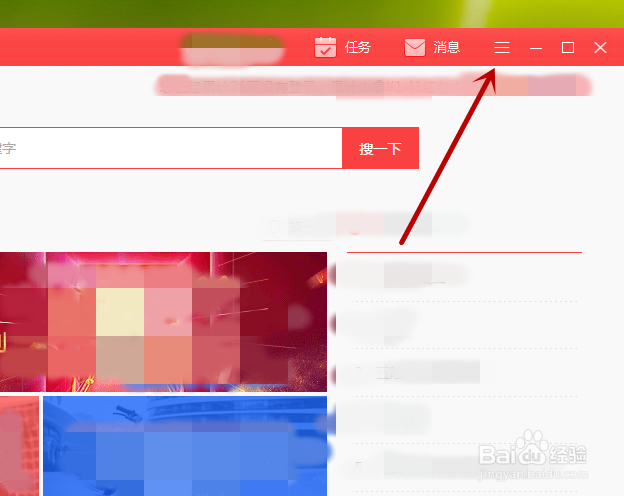
3、之后在弹出来的选项中,点击【设置】按钮,如图所示。

4、之后我们在里面将开启启动和消息推送设置全部关闭,点击【保存】,如图所示。
这样这个程序可以短期不会弹出出来,但是以后也许还会出来。

5、我们还可以这样操作
先将任务管理器打开,就可以看到快资讯在运行中,点击上面的【进程】,如图所示。

6、然后我们在进程中,找到【NewsLook.exe】进程,鼠标右键点击一下,如图所示。
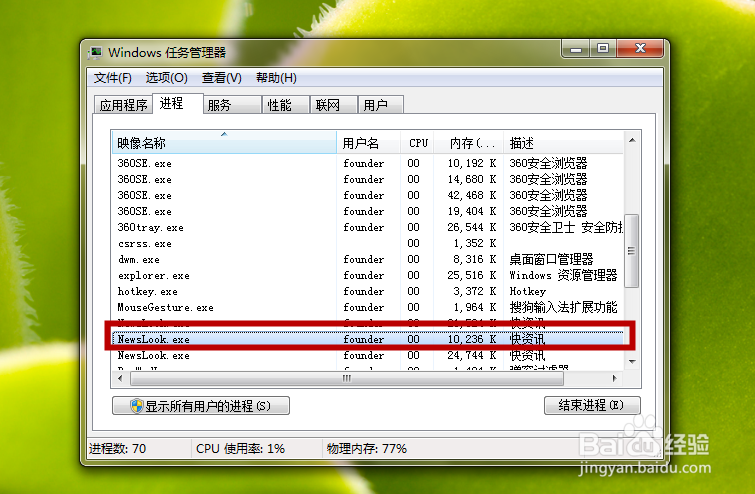
7、然后在弹出来的选项中,点击里面的【属性】,如图所示。

8、之后我们就看到快资讯的属性窗口,在里面位置的地方,就看到快资讯保存的位置,我们去找到这个位置,如图所示。
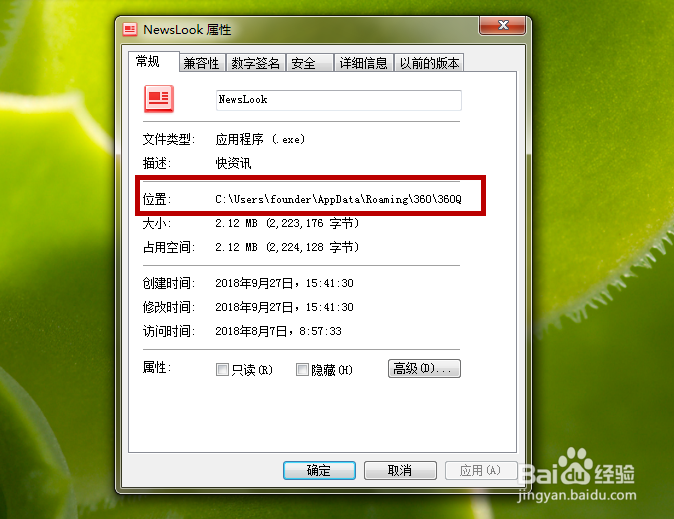
9、之后我们先将快资讯直接退出,在将找到的这个文件直接删除掉,即可将快资讯删除,如图所示。

10、另外我们在第八步的时候,可以看到快资讯是在一个软件里面的程序,就是说是这个软件触发快资讯弹出来的。
我们在上级的文件夹,即可看到这个软件是什么软件,而且每个人都不一样,但是从这个方法就能知道是那个。
之后我们可以直接将这个软件卸载掉,就能彻底制止我们电脑目前的快资讯彻底删除。
声明:本网站引用、摘录或转载内容仅供网站访问者交流或参考,不代表本站立场,如存在版权或非法内容,请联系站长删除,联系邮箱:site.kefu@qq.com。
阅读量:25
阅读量:143
阅读量:133
阅读量:186
阅读量:117